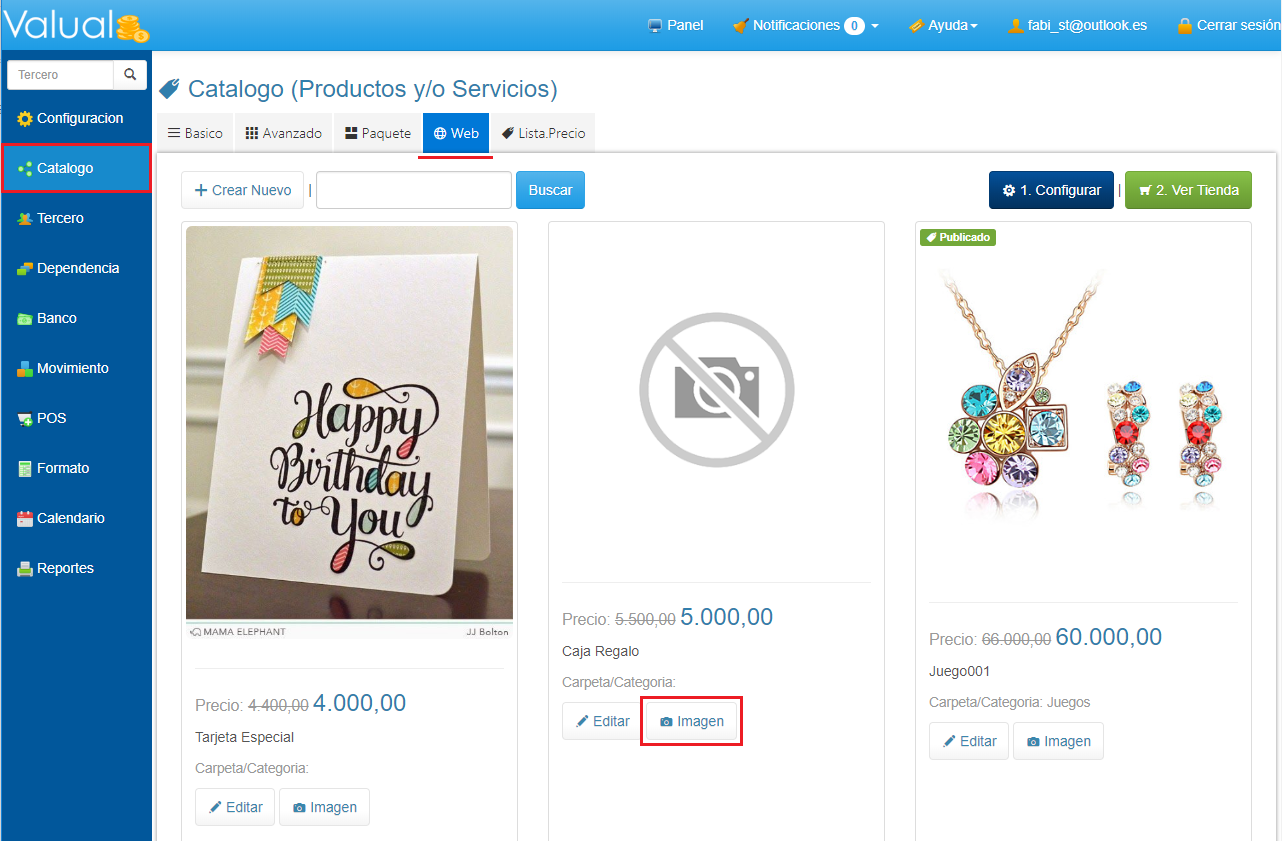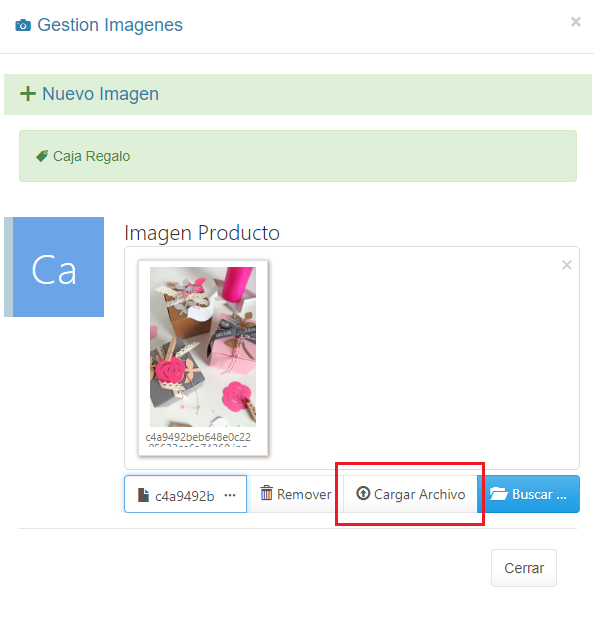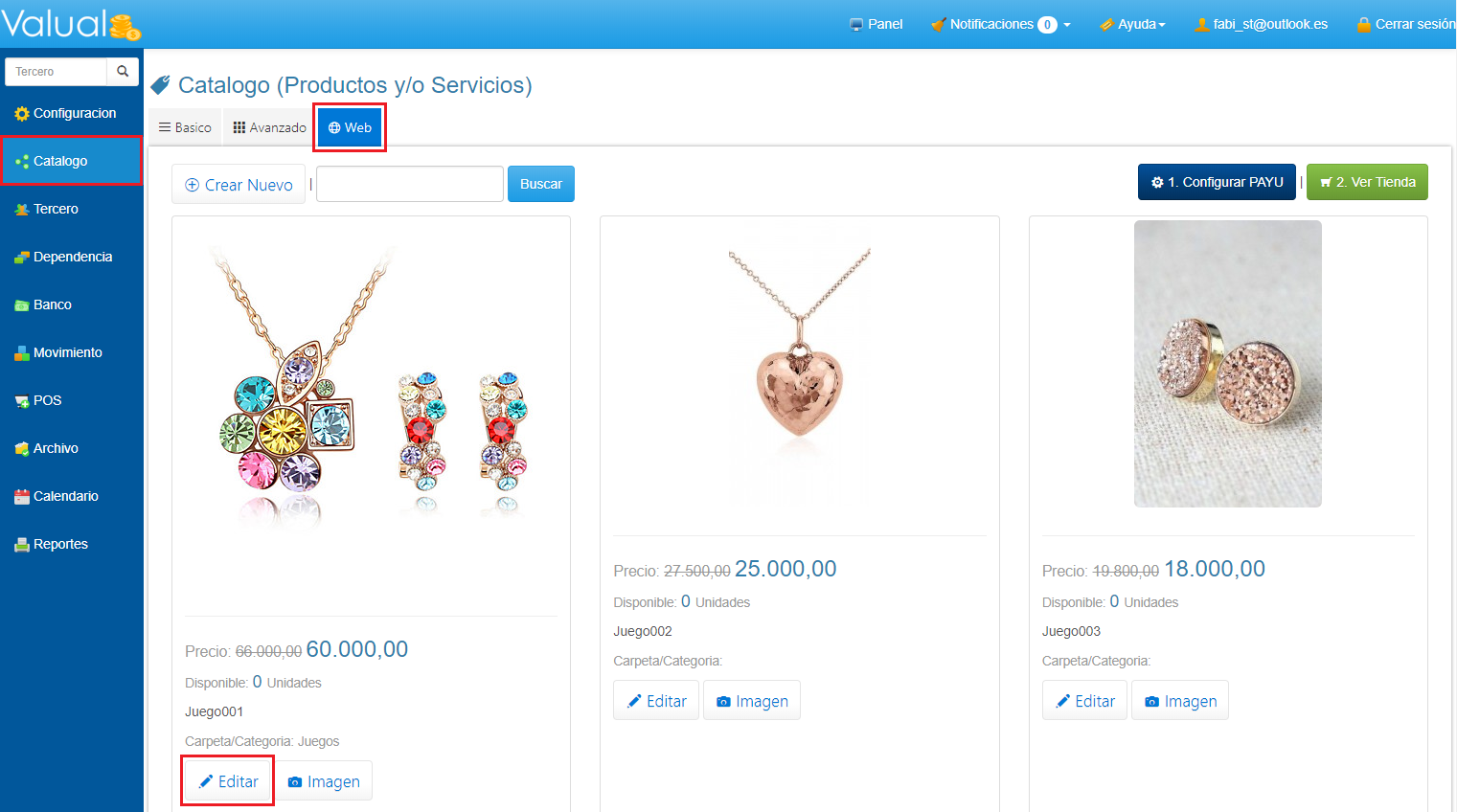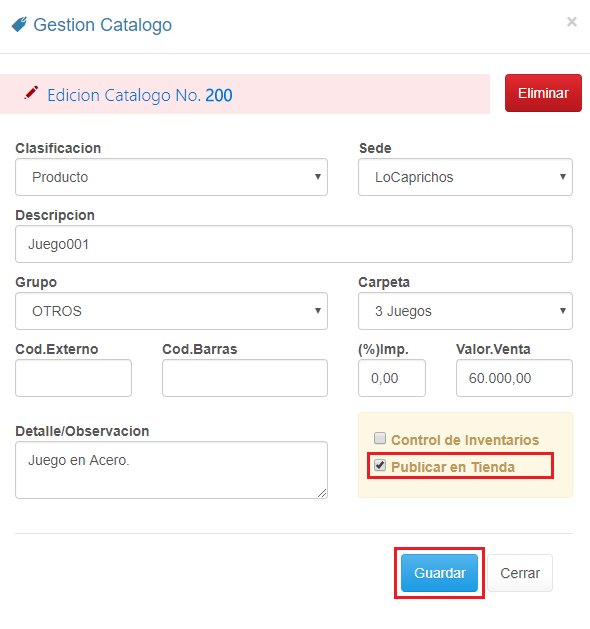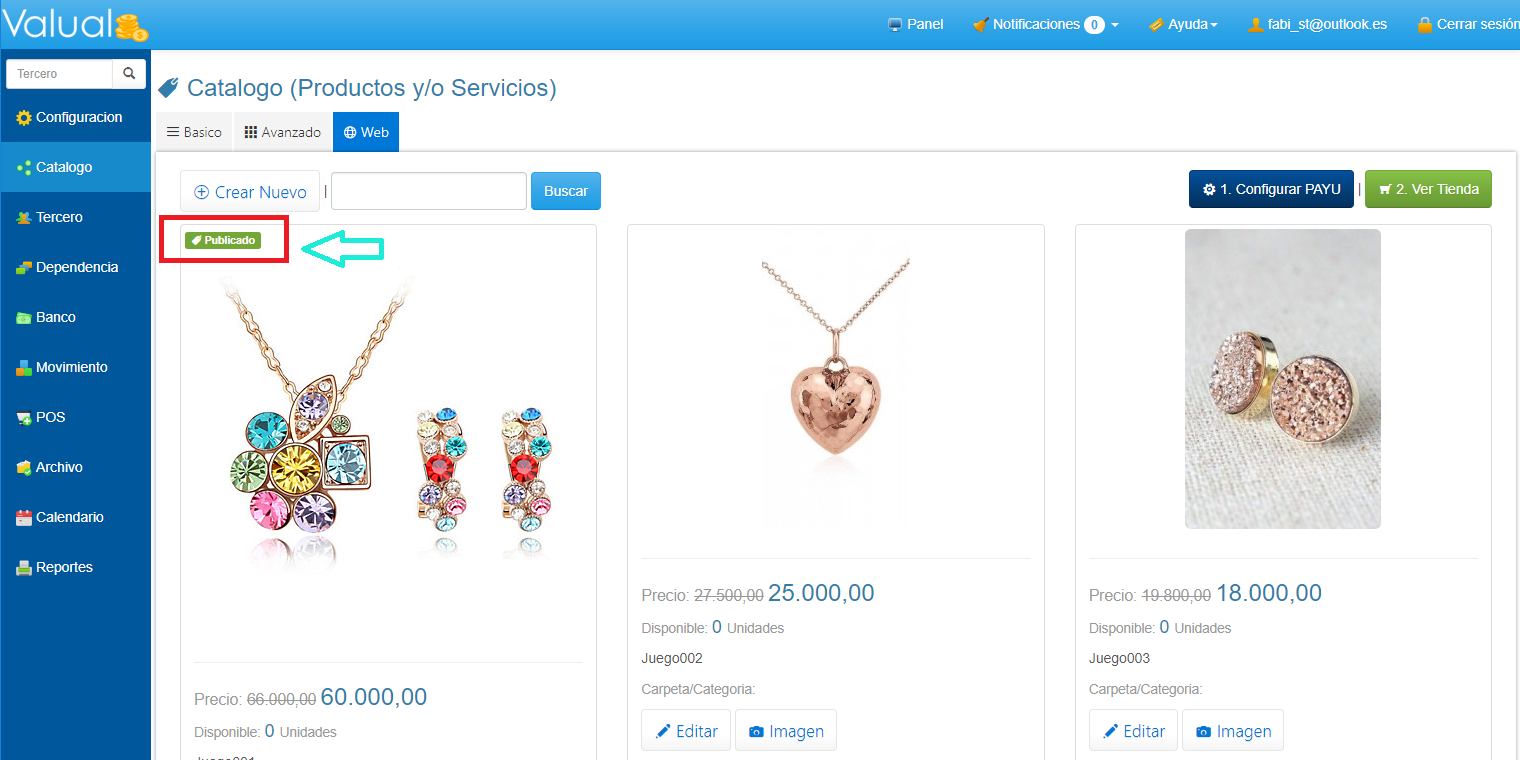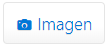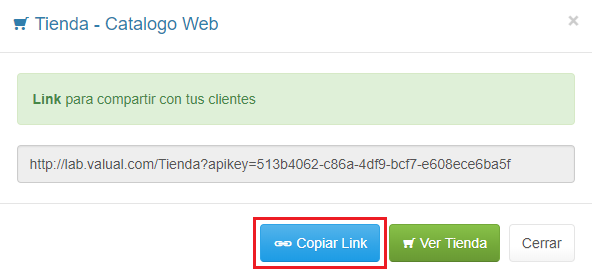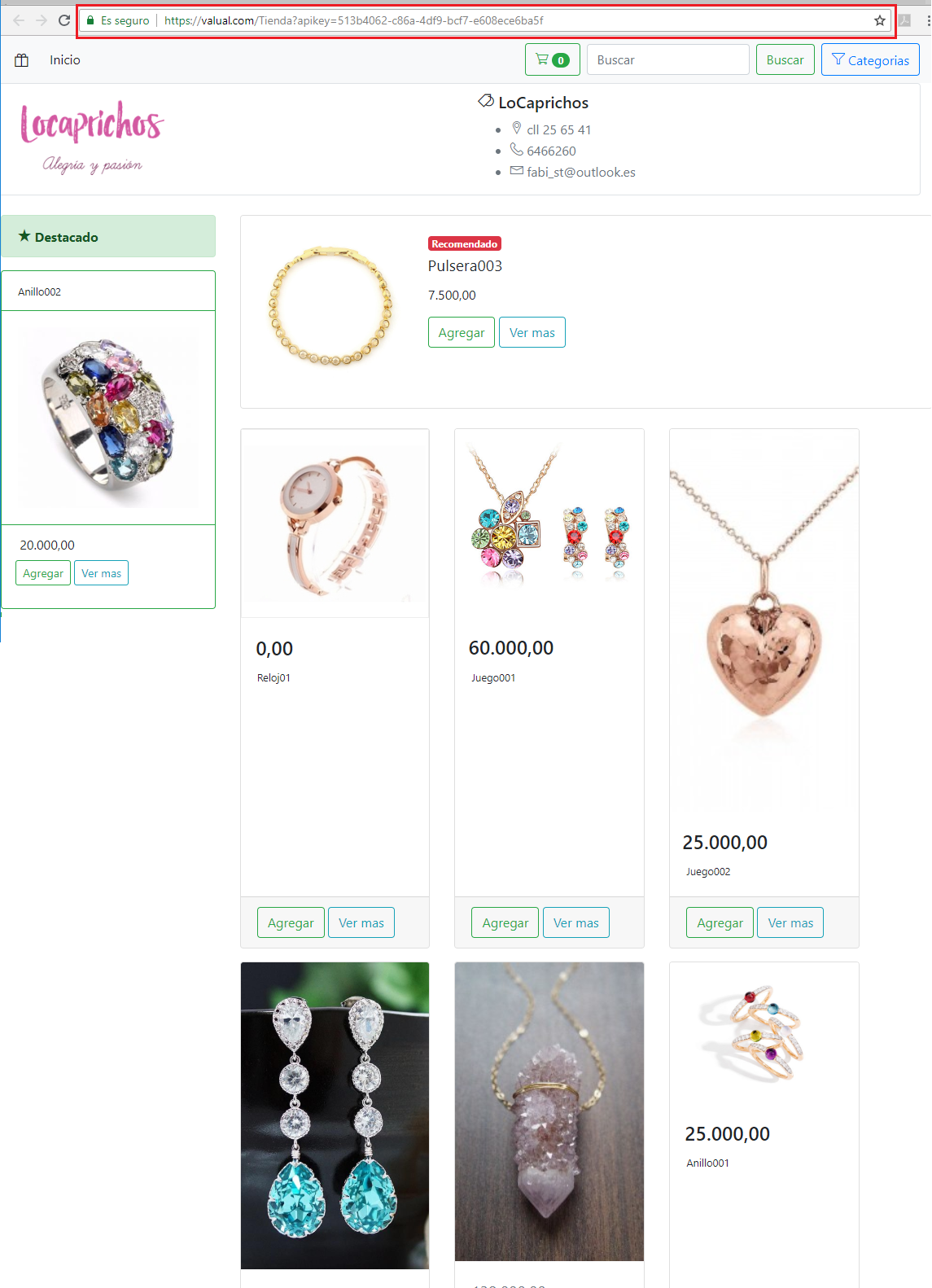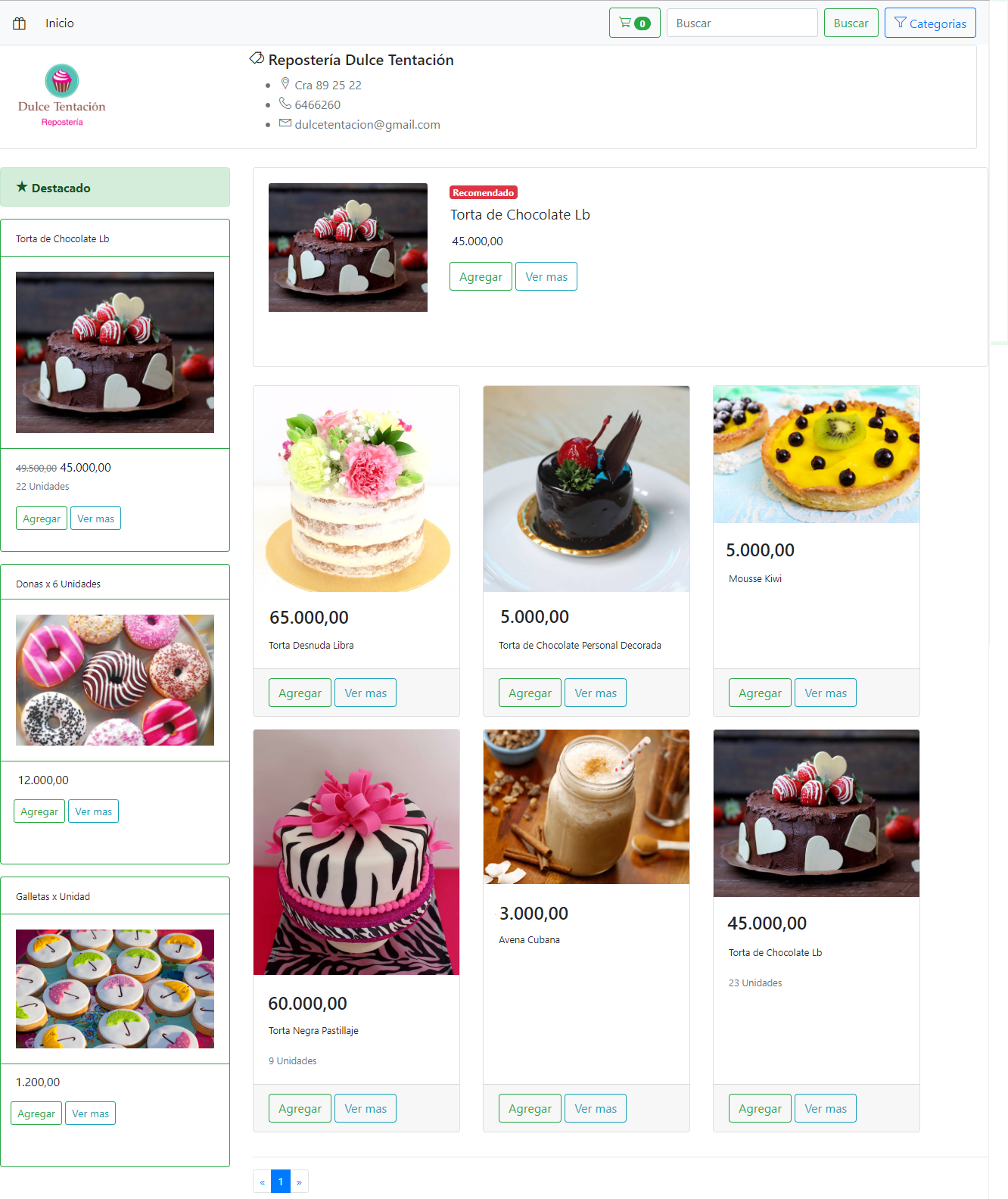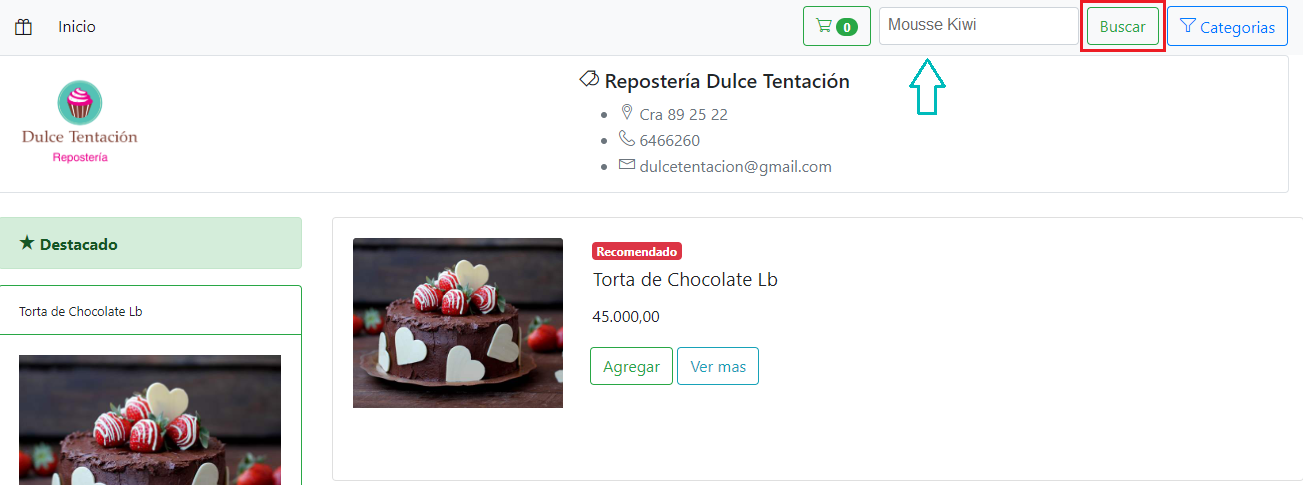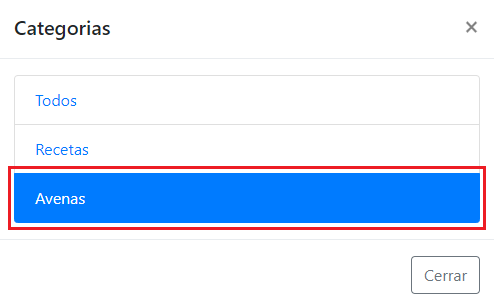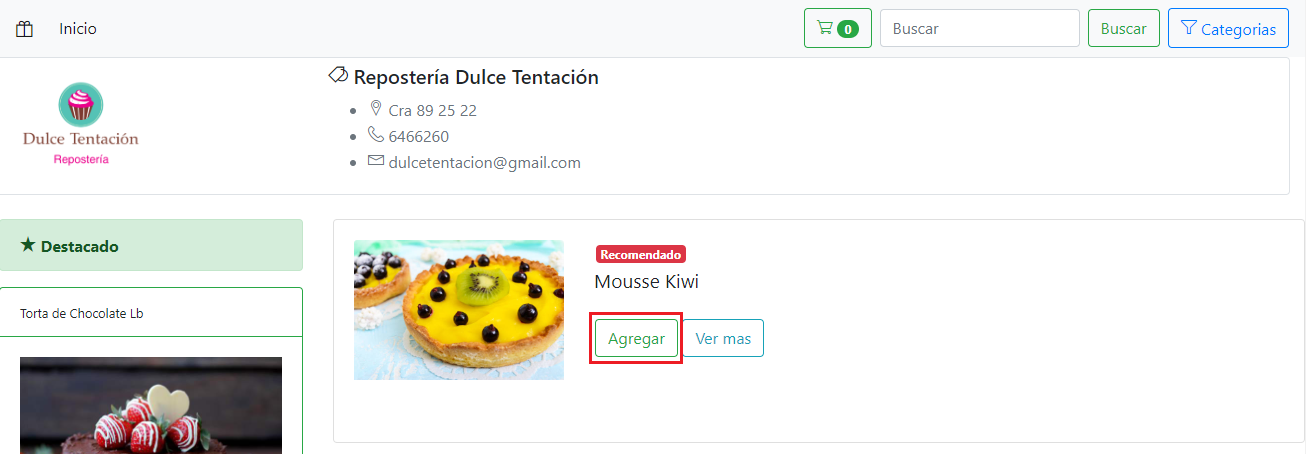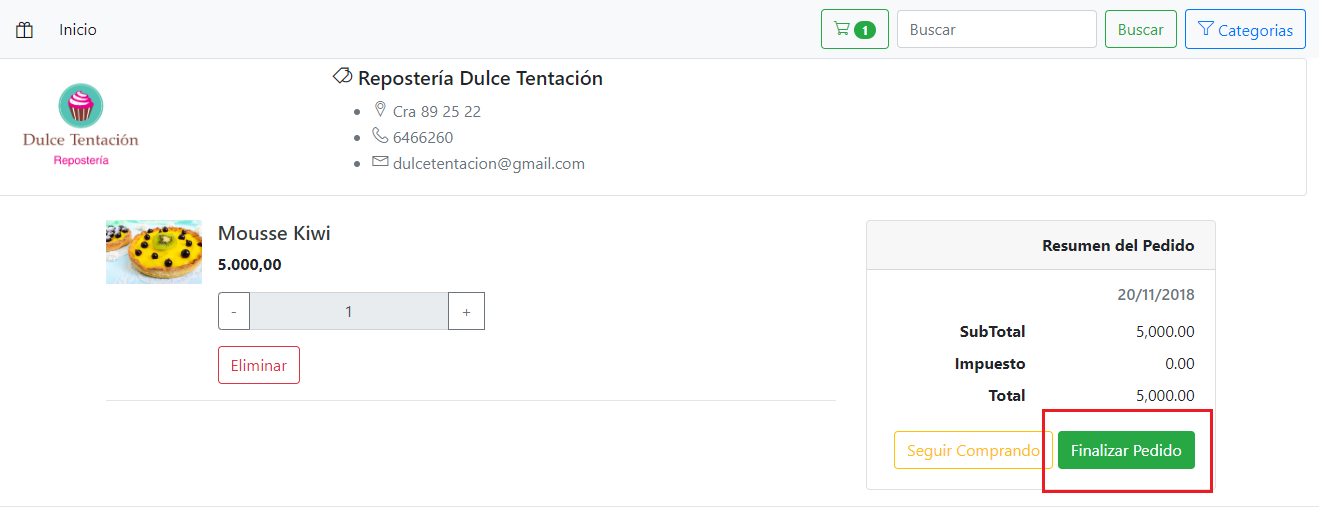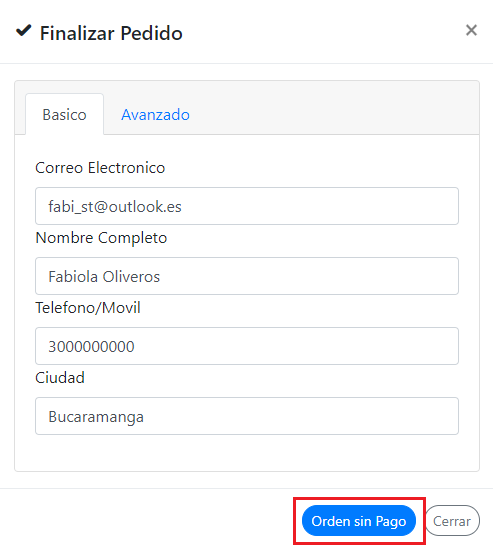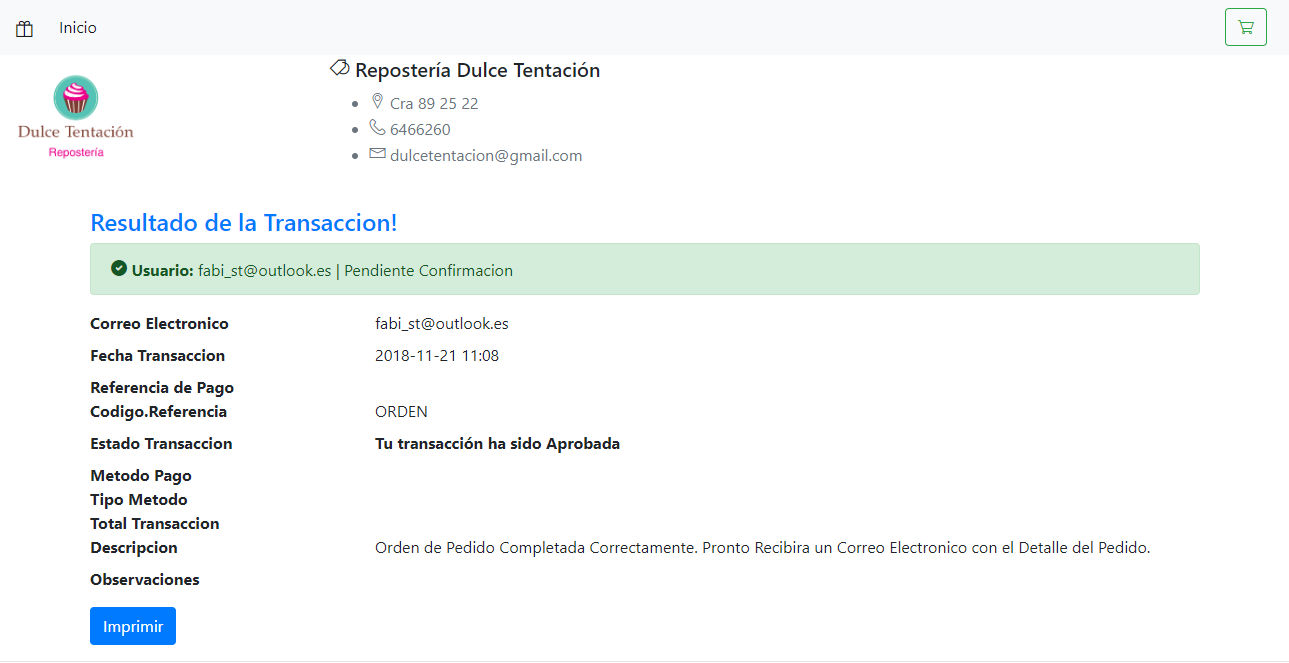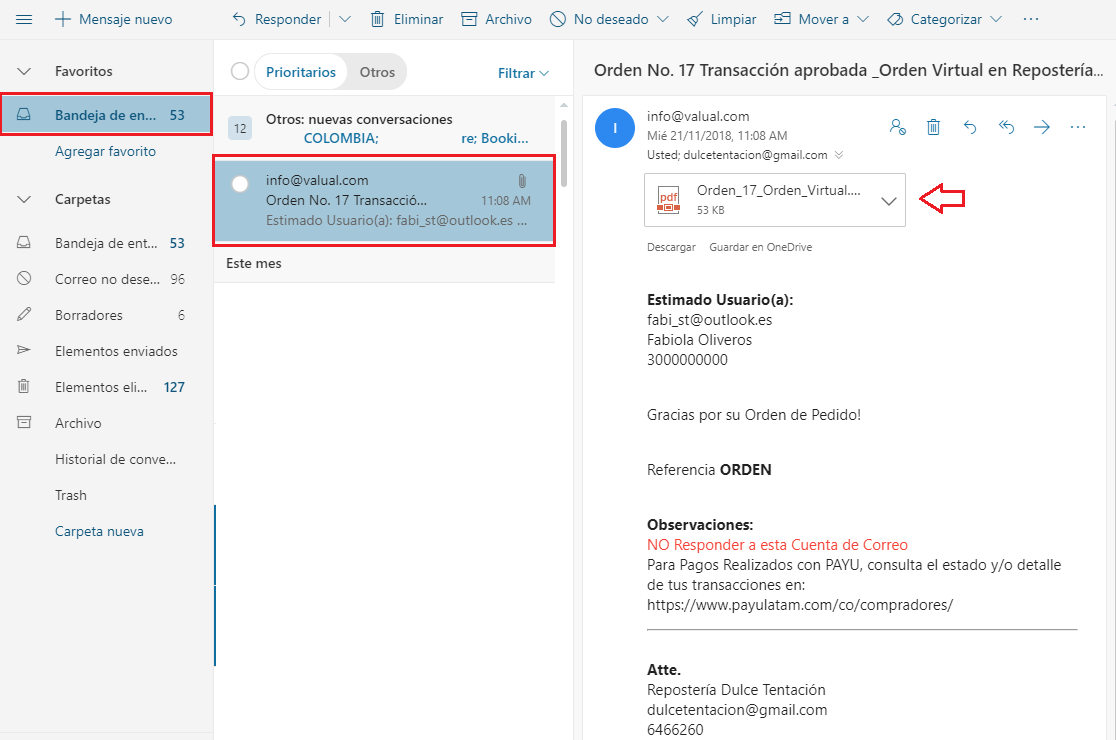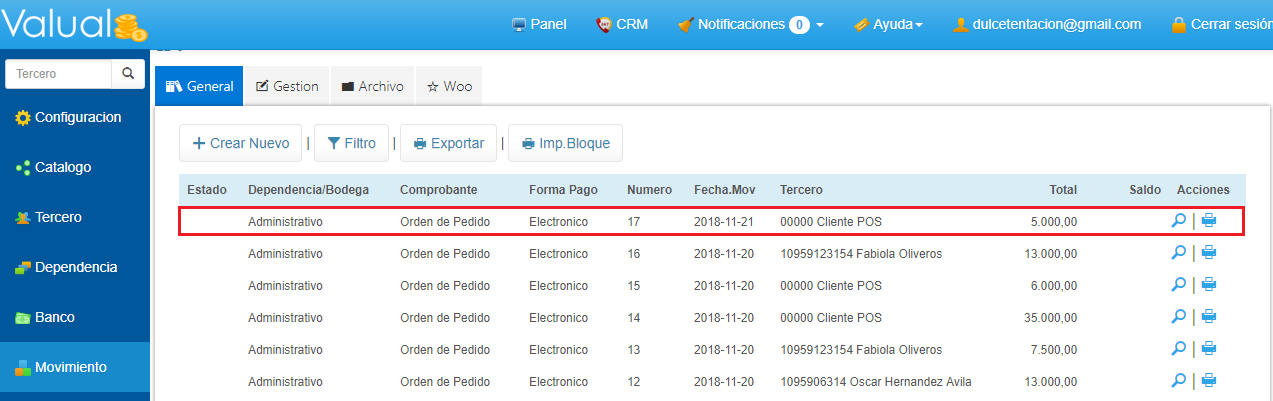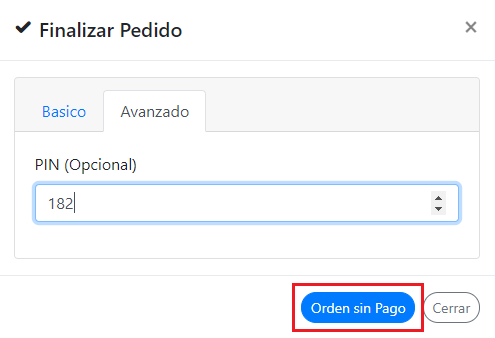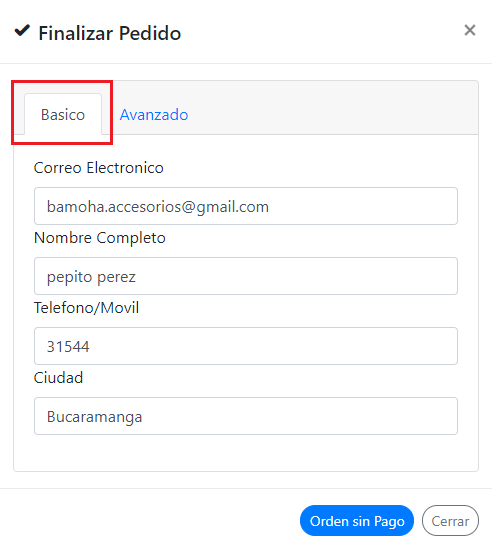|
|
|
Con Valual puedes ofrecer a tus clientes la posibilidad de acceder de forma atractiva y sencilla a los Productos y/o Servicios disponibles de tu negocio, previamente personalizados, con Imagenes, descripciones y términos y Condiciones, con el fin de que puedan realizar compras desde cualquier lugar las 24 horas del día y efectuar pagos atraves de medios como Tarjeta Crédito, Debito, Efectivo y/o Transferencia Bancaria.
En esta sección puedes generar los siguientes comprobantes: 1. Orden de Pedido: Al generar una Orden de Pedido, no se requiere de Pago, por lo que no es necesario disponer de una cuenta en Payu. 2. Factura de Venta: Para recibir pagos a Facturas de venta, debes tener una cuenta activa en Payu y configurarla en Valual. |
|
Configurar Cuenta Payu (Opcional) Recuerda que sólo se usará en caso de que se realicen pagos dentro de la tienda, los cuales generan el comprobante Factura de Venta. Si aún no has configurado tu Cuenta Payu, puedes ver cómo hacerlo en la sección Configuración en el proceso llamado Configurar Cuenta Payu. Ver aquí |
|
|
|
Es importante que la informacion de tu empresa este registrada de forma completa y actualizada, para que tus clientes puedan acceder a ella, además de asegurar un proceso de compra exitoso. |
|
1. Debes haber configurado previamente de los Datos de la Tienda (dirección, mail y telefóno). Estos hacen referencia a los Datos de tu Empresa. Ver aquí 2. Selecciona Catálogo en el Menú Principal. NOTA: En esta sección tambien puedes configurar opcionalmente los datos de tu cuenta PAYU. Ver aquí
|
|
|
|
1. Selecciona la opción Catálogo en el Menú Principal. 2. Ingresa con un clic a la sección Web. 3. Haz clic en el botón Editar correspondiente al Producto que quieres Publicar.
4. Haz clic en el botón Buscar.
5. Selecciona la imagen y haz clic en el botón Abrir.
5. Haz clic en el botón Cargar Archivo.
La Imagen Cargada se visualiza automáticamenten el Catálogo Web. Si deseas actualizarla, debes realizar el mismo proceso anterior.
|
|
|
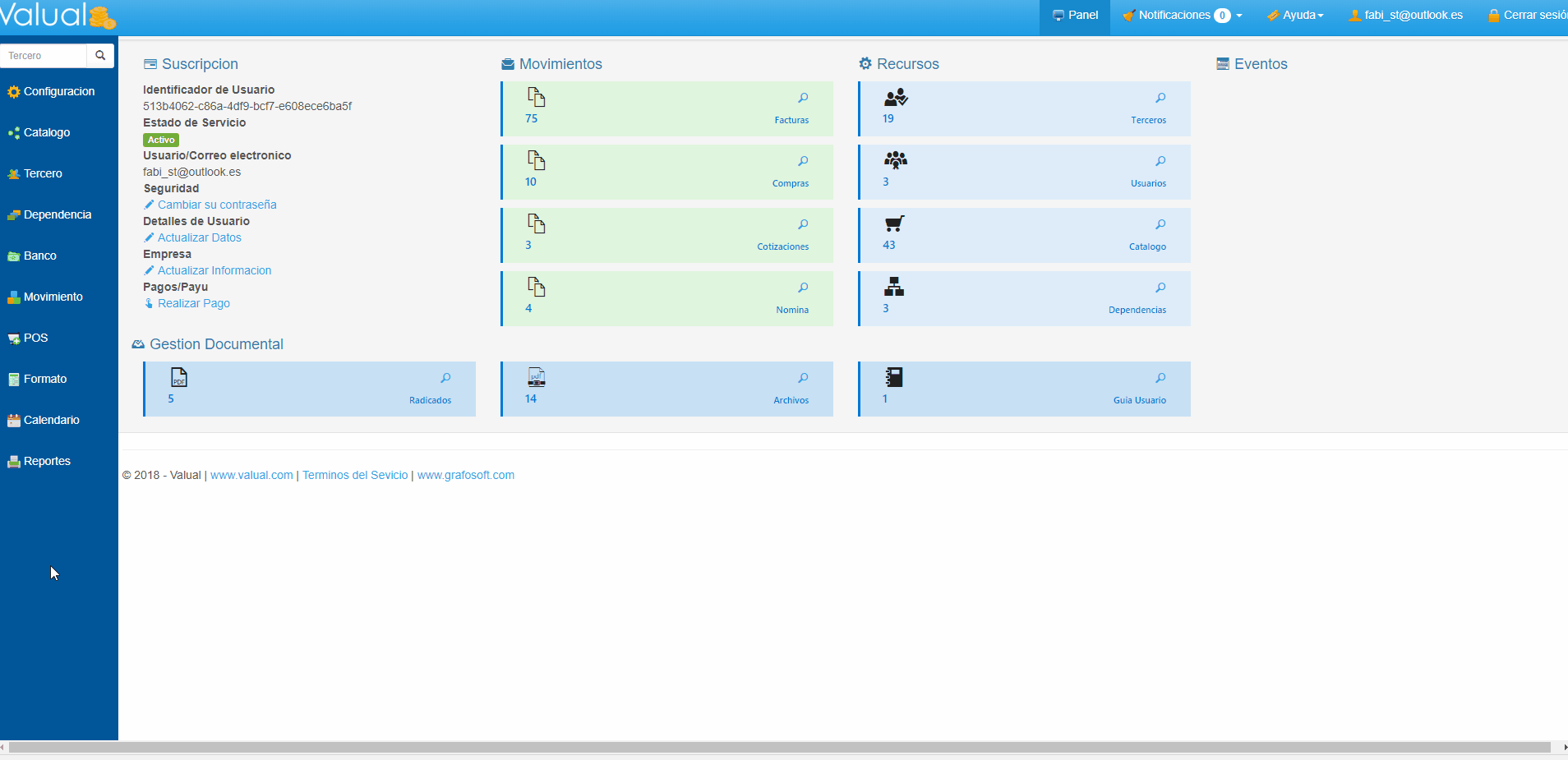
|
|
|
Esta opción te permite establecer los productos que deseas que se visualicen en tu Tienda Virtual, para que tus clientes los vean y puedan hacer compras (opcional ó solicitud de pedidos). |
|
1. Selecciona la opción Catálogo en el Menú Principal. 2. Ingresa con un clic a la sección Web. 3. Haz clic en el botón Editar correspondiente al Producto que quieres Publicar.
4. En el formulario Gestión Catalogo que se muestra, selecciona la opcion Publicar en Tienda, haciendo clic dentro de su respectiva casilla de verificación.
Al seleccionar la opción Publicar en Tienda, se muestra una etiqueta sobre la imagen del producto indicando que se encuentra visible en la tienda para tus clientes.
|
|
Al crear los productos, tambien puedes publicarlos en la Tienda Virtual haciendo Clic en la opción Publicar en Tienda. Ver aquí En esta sección tambien puedes agregar la Imagen a cada producto, haciendo clic en el botón Para que los productos o Servicios, se visualicen en el catálogo Web, debes ingresar Valor de Venta al crearlos. |
|
|
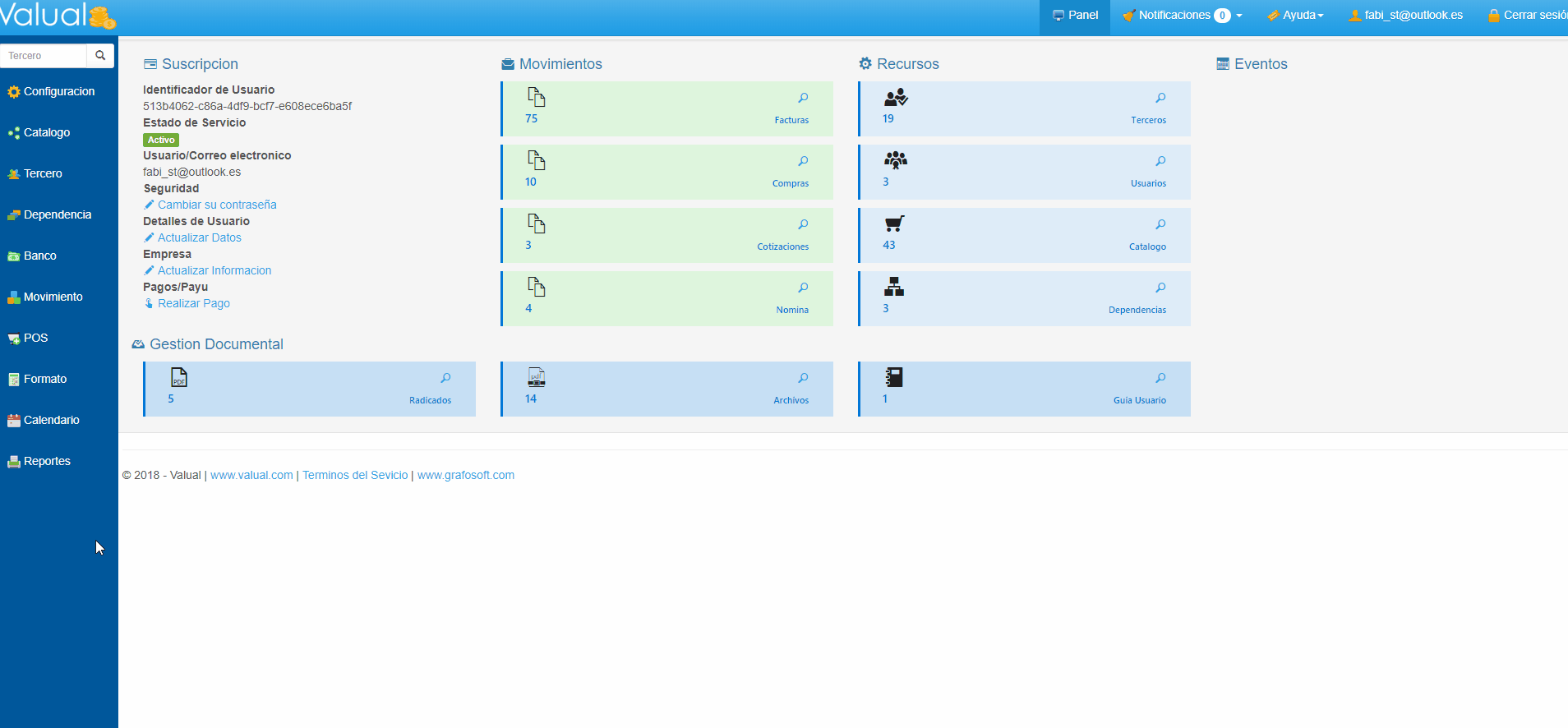
|
|
|
Compartir tienda te permite copiar y pegar el Link de Tu Tienda y así compartirlo por mail, Chat o Redes Sociales para que tus clientes puedan acceder a ella. |
|
1. Selecciona la opción Catálogo en el Menú Principal. 2. Ingresa con un clic a la sección Web. 3. Haz clic en el botón Ver Tienda.
4. Copia el link de Tu Tienda haciendo clic en el botón Copiar Link y compartelo (pegandolo) a tus clientes por el medio que quieras (correo Electrónico o Redes Sociales)
El botón Ver Tienda te permite previsualizar el contenido de Tu Tienda. Tu tienda Virtual se ve de la siguiente manera:
|
|
|
|
|
|
Una vez compartida tu tienda a los clientes, ellos pueden registrar el proceso de orden de compra de la siguiente manera. |
|
1. En el encabezado de la página se visualiza un botón para volver a inicio, Datos especificos de la Empresa, el carrito de compras y forma de búsqueda. Al finalizar encuentras los botones para navegar entre las páginas del catálogo.
Busqueda de Productos por Nombre. 1. Haz clic sobre el campo de búsqueda y digita el nombre del Producto.
Al realizar el Filtro, el Producto se visualiza de la siguiente manera
Busqueda de Producto por Categoria. 1. Haz clic sobre el campo de búsqueda y digita el nombre del Producto.
2. Selecciona la Categoria que deseas Filtrar.
Agregar al Carrito de Compras 1. Haz clic sobre el botón Agregar, que corresponde al producto que deseas incluir en el Carrito de Compras.
2. Haz clic sobre el botón Finalizar Pedido.
3. Diligencia los datos del Formulario y haz clic en el botón Orden Sin Pago.
El resultado de la Transacción se visualiza de la siguiente manera
En el correo de la suscripción se registra la Transacción con el adjunto de la Orden de Pedido en formato PDF.
En valual puedes revisar tus Ordenes de pedido en el módulo de Movimientos.
|
|
Si cuentas con un Código Especial de Descuento, previamente entregado por el Administrador del Sistema, primero debes hacer clic en la sesión Avanzado y registrar tu PIN.
Luego debes confirmar tus datos, haciendo clic en la sesión Basico.
Una vez confirmados los datos en la sección Basico, haz clic en el botón Orden sin Pago. |
Creado con el Personal Edition de HelpNDoc: Transforme su flujo de trabajo de documentación con la interfaz de usuario intuitiva de HelpNDoc